Rocky Linux est un système d'exploitation d'entreprise open source conçu pour être « 100 % bogue pour bogue » compatible avec RHEL. Il est utile sur les serveurs et les postes de travail. Il a été créé pour remplacer CentOS, car RedHat l'a abandonné.
Rocky Linux 8 fonctionne bien sur les serveurs et les postes de travail. Donc, si vous avez hâte d'essayer la dernière version, suivez ce guide et nous vous montrerons comment installer Rocky Linux 8 sur votre système.
Télécharger Rocky Linux 8
Rocky Linux est téléchargeable en deux éditions : Minimal et DVD. Chaque ISO a ses forces et ses faiblesses. Cependant, les deux offrent la même expérience de base Rocky Linux.
L'édition Minimal, une fois installée, vous offre une installation nue, en ligne de commande uniquement, de Rocky Linux 8, ce qui est excellent pour ceux qui n'ont pas besoin de beaucoup de packages. D'autre part, la version DVD propose de nombreux packages et constitue la meilleure solution si vous envisagez d'utiliser Rocky comme système d'exploitation de poste de travail ou si vous souhaitez installer de nombreuses applications sur votre système d'exploitation serveur.
Décidez quelle édition vous convient en vous rendant sur rockylinux.org/download. De plus, il est possible de télécharger un ISO de démarrage, ce qui est utile, mais il ne sera pas couvert dans ce guide.
Création d'une clé USB d'installation de Rocky Linux 8
Si vous envisagez d'installer Rocky Linux 8 sur un ordinateur physique ou un serveur, vous avez besoin d'une clé USB d'installation amorçable. Il existe de nombreuses façons de créer une clé USB amorçable. Cependant, dans ce guide, nous nous concentrerons sur l'application Etcher.
Pourquoi Etcher ? C'est un utilitaire multiplateforme. Il a la même interface utilisateur sur Mac OS, Windows et Linux. Ainsi, quel que soit l'ordinateur sur lequel vous créez votre clé USB d'installation Rocky Linux, les instructions sont les mêmes.
Remarque : Si vous envisagez d'utiliser Rocky Linux 8 en tant que VM dans VMWare, VirtualBox, KVM, etc., vous n'aurez pas besoin de faire une installation USB. Au lieu de cela, téléchargez le fichier ISO, créez votre machine virtuelle et passez à la partie installation de ce guide.
Pour commencer, rendez-vous sur etcher.io . Une fois que vous êtes arrivé sur le site Web, téléchargez l'application Etcher sur votre ordinateur. Ensuite, lancez-le, démarrez-le et suivez les instructions étape par étape ci-dessous.
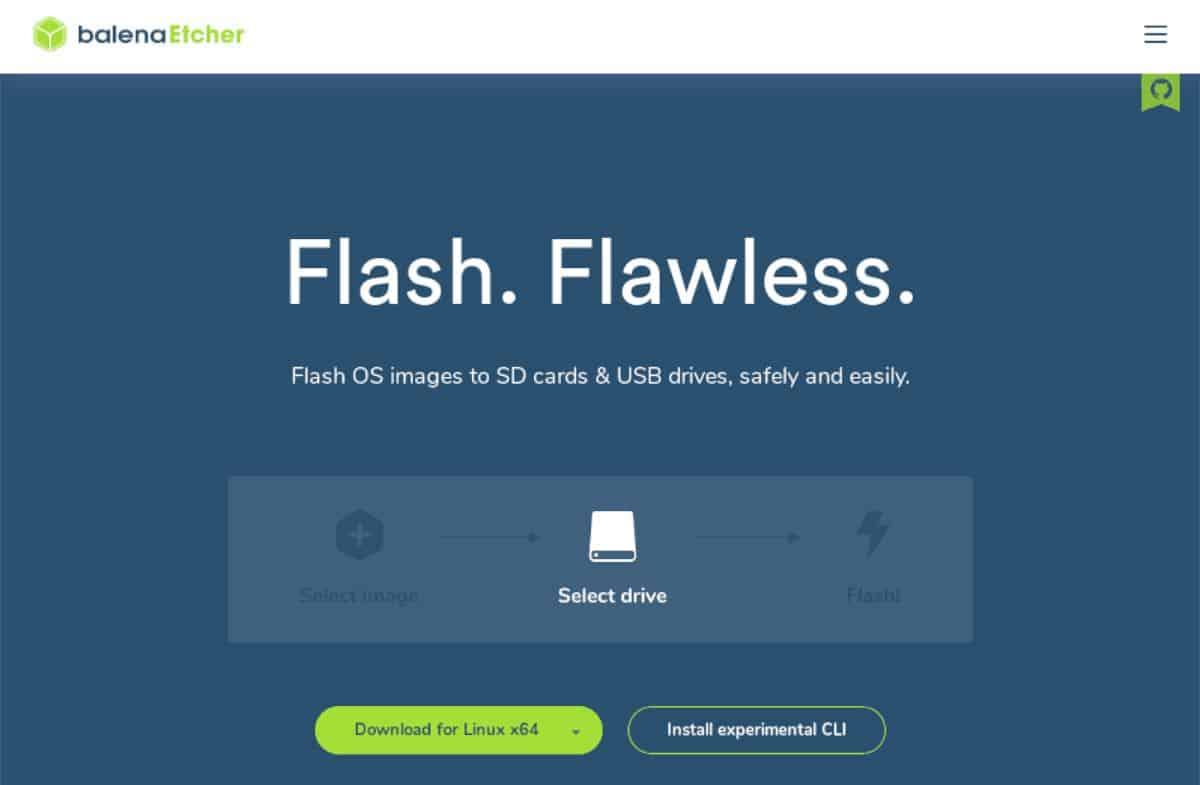
Étape 1 : Trouvez le bouton "Flash depuis le fichier" et cliquez dessus avec la souris. Ensuite, utilisez la fenêtre contextuelle et recherchez le fichier ISO Rocky Linux que vous avez téléchargé précédemment.
Étape 2 : Trouvez le bouton "Sélectionner la cible" et cliquez dessus avec la souris. Après avoir sélectionné ce bouton, choisissez votre clé USB pour installer le fichier ISO Rocky Linux.
Étape 3 : Trouvez le "Flash!" bouton et cliquez dessus avec la souris pour démarrer le processus de clignotement. Ce processus peut prendre un certain temps, principalement si vous avez choisi la version DVD.
Lorsque le processus de flashage est terminé, redémarrez votre ordinateur ou votre serveur et chargez le BIOS. Ensuite, configurez votre ordinateur ou votre serveur pour qu'il démarre à partir de l'USB afin de démarrer le processus d'installation.
Installation de Rocky Linux 8
Pour installer Rocky Linux 8 sur votre ordinateur ou serveur, suivez les instructions étape par étape ci-dessous.
Étape 1 : Lisez l'écran du message "Bienvenue dans Rocky Linux 8". Ensuite, trouvez votre langue et sélectionnez-la avec la souris. Cliquez sur le bouton « Continuer » pour passer à la page suivante.
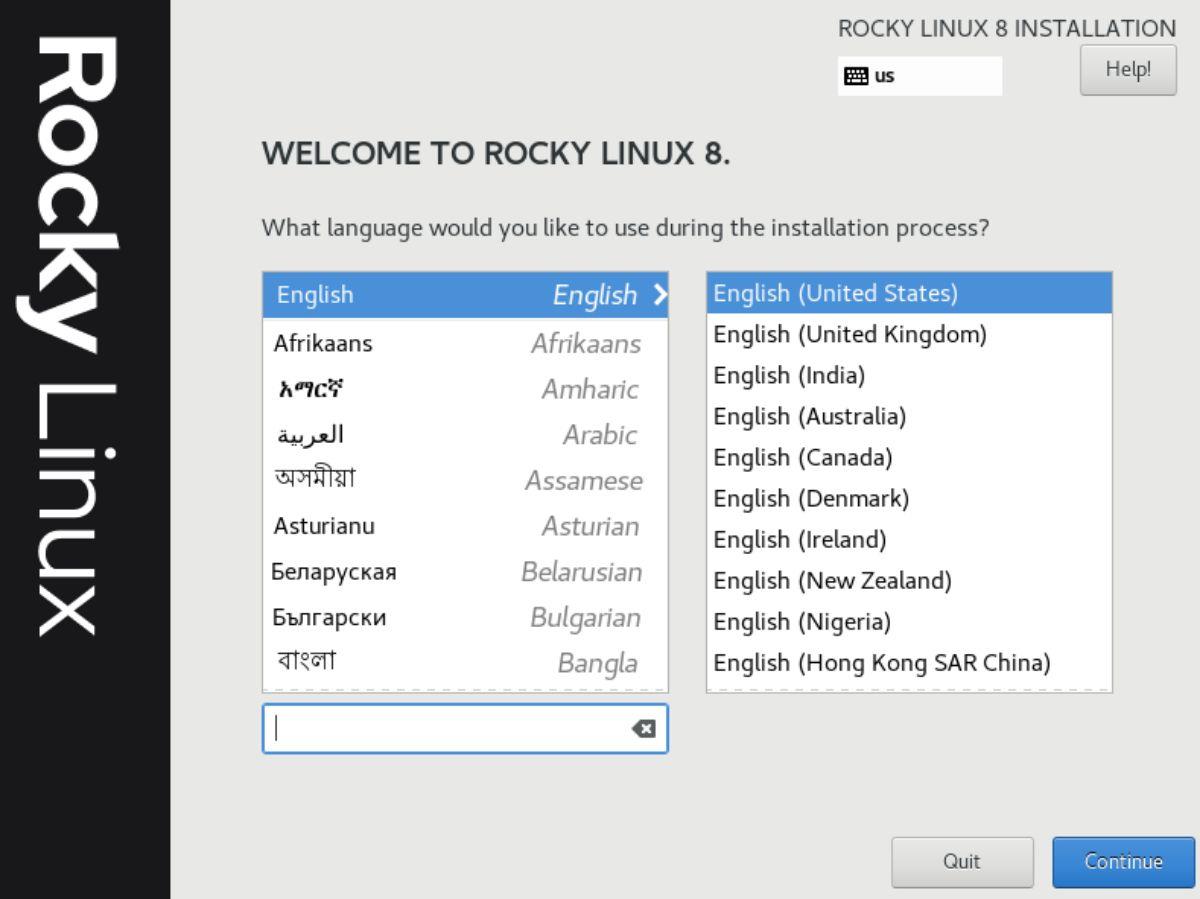
Étape 2 : Sur la page suivante, vous verrez le "Résumé de l'installation". Recherchez "Destination d'installation" et cliquez sur l'icône du lecteur complexe. Vous serez alors redirigé vers une zone « Sélection de périphérique ».
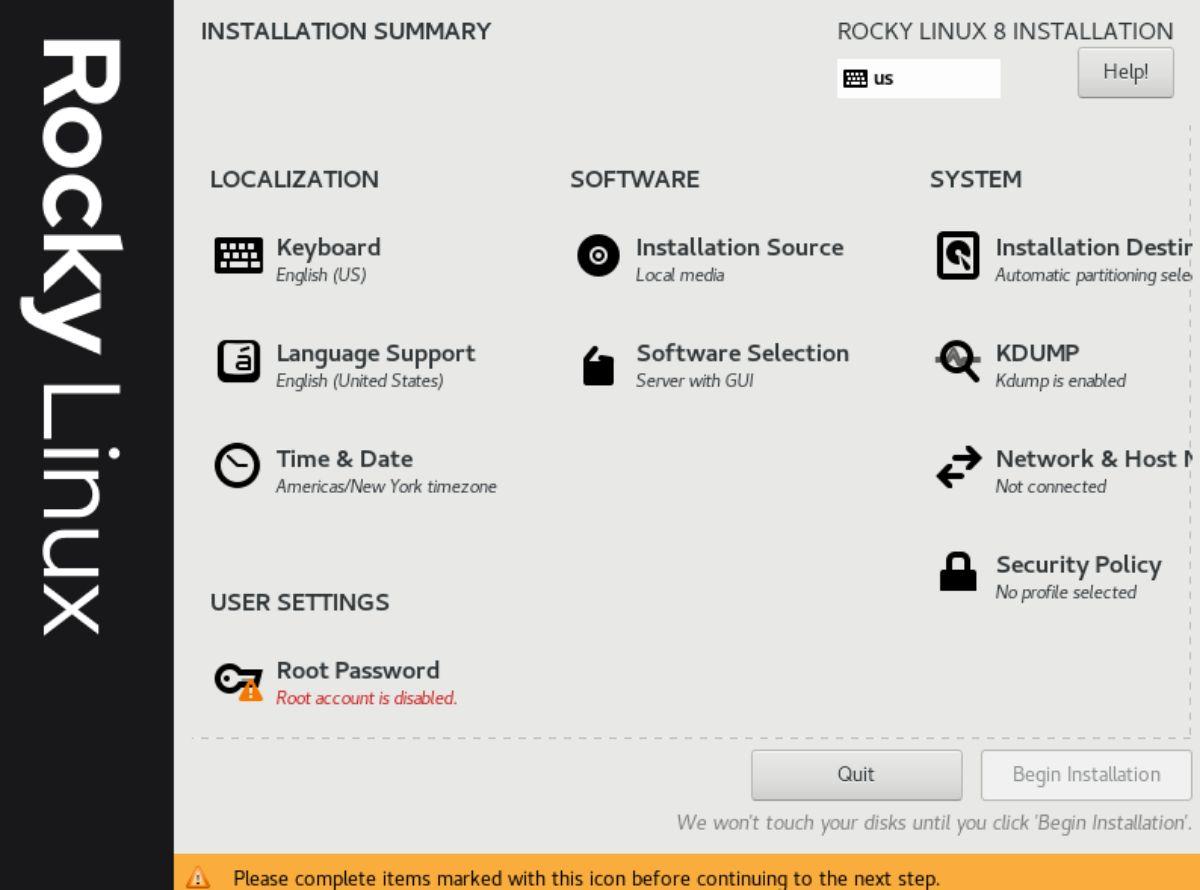
Étape 3 : Sélectionnez le disque dur sur lequel vous souhaitez installer Rocky Linux 8. Sélectionnez « Automatique » pour « Configuration du stockage ». Vous pouvez également sélectionner l'option "Personnalisé" pour configurer une partition personnalisée si vous êtes un expert.
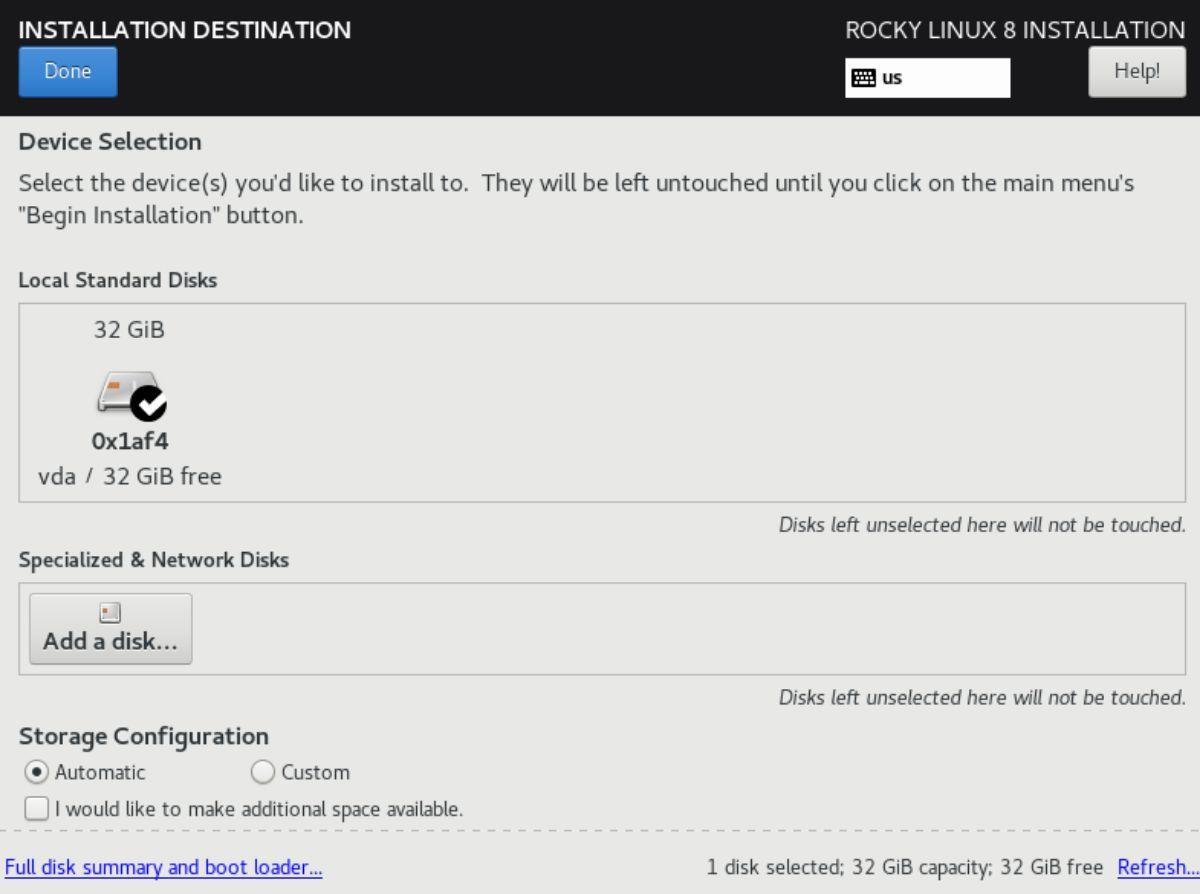
Sélectionnez "Terminé" lorsque vous avez terminé de sélectionner votre périphérique de stockage pour revenir à la fenêtre "Résumé de l'installation".
Étape 4 : Trouvez la section "Mot de passe racine" sous "Paramètres utilisateur" et cliquez dessus avec la souris. Entrez un mot de passe sécurisé et mémorable. Ensuite, cliquez sur « Création d'utilisateur » dans la zone « Récapitulatif de l'installation ».
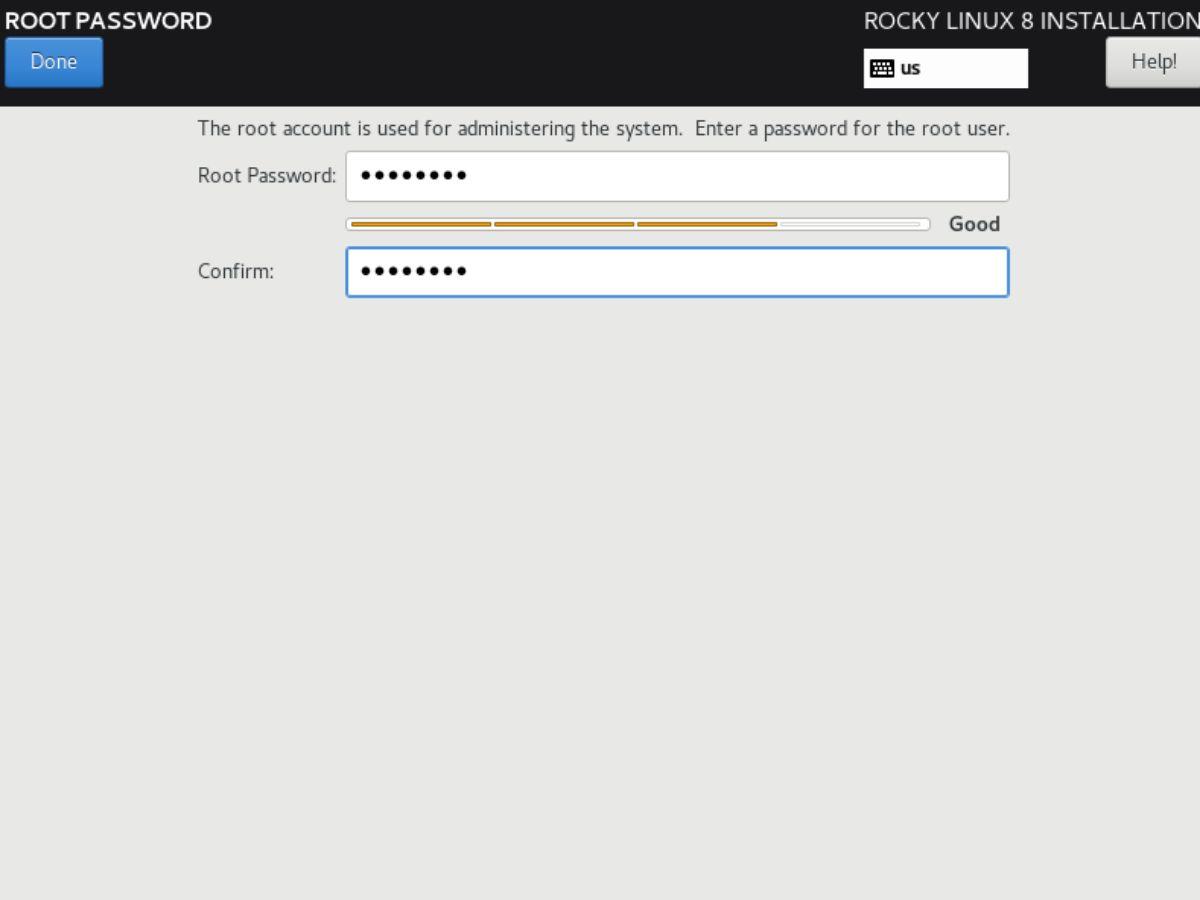
Étape 5 : Après avoir sélectionné le bouton "Création d'utilisateur", utilisez l'interface utilisateur pour créer un nouvel utilisateur pour votre système Rocky Linux. Assurez-vous d'utiliser un mot de passe mémorable et sécurisé.
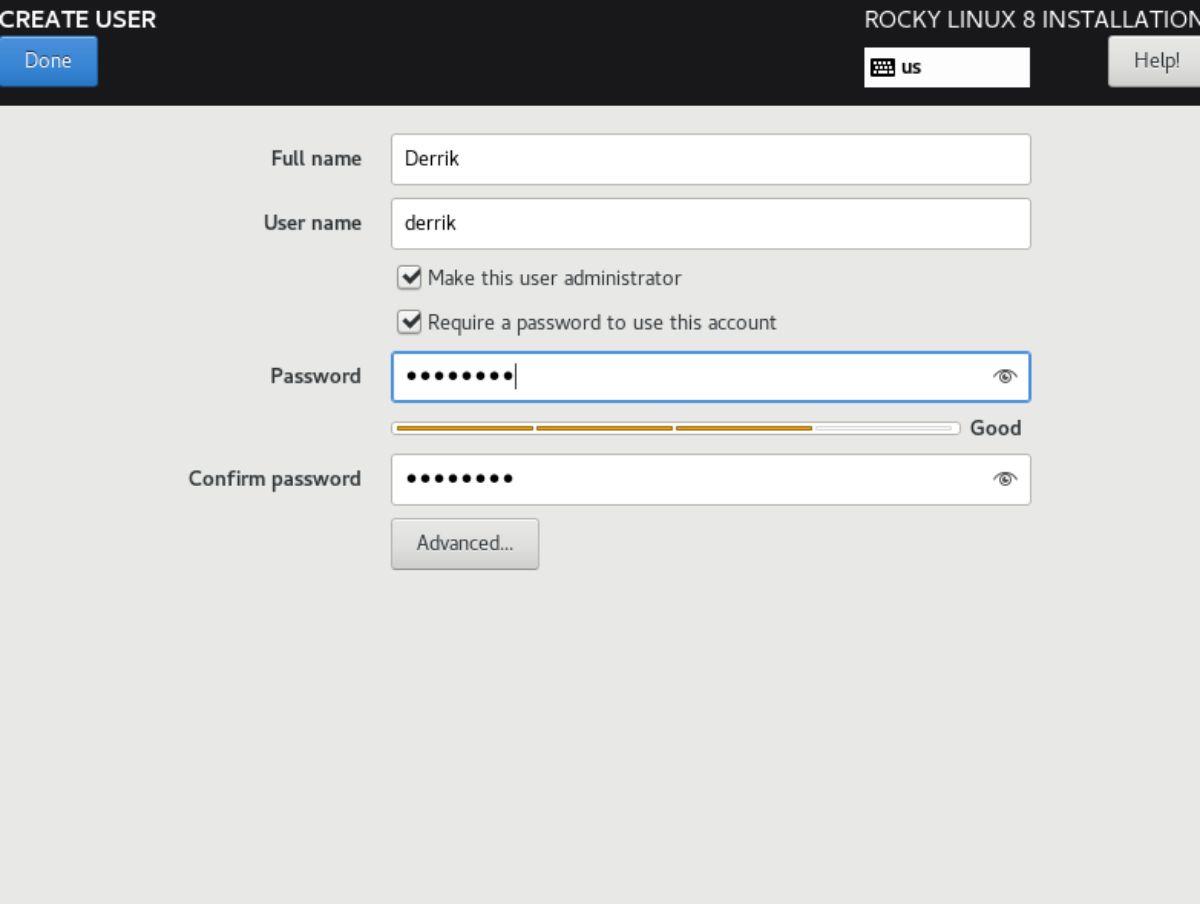
Étape 6 : Trouvez le bouton « Sélection de logiciels » et cliquez dessus avec la souris. Par défaut, il est défini sur "Serveur avec interface graphique". Vous avez le choix entre d'autres options, telles que "Serveur", "Installation minimale", "Station de travail", "Système d'exploitation personnalisé" ou "Hôte de virtualisation".
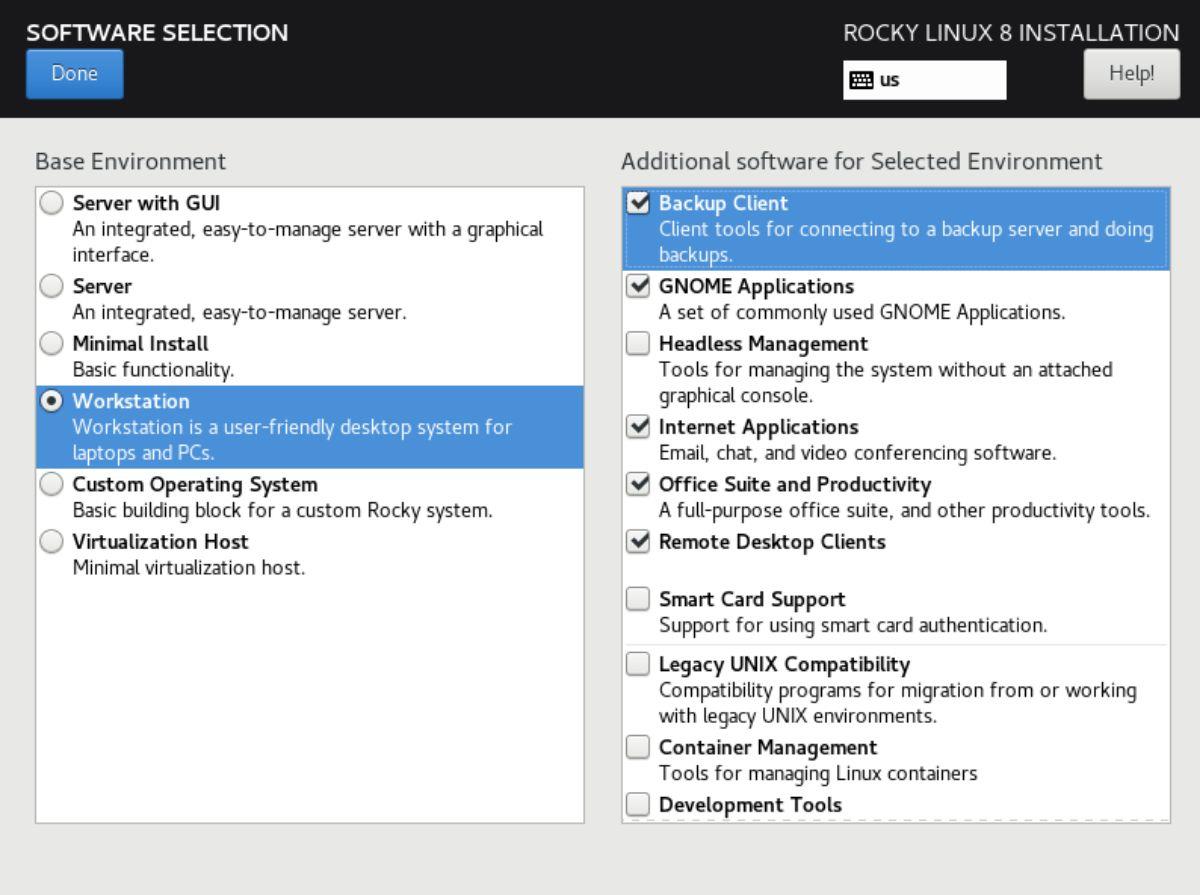
Faites votre sélection. Ensuite, parcourez les "Logiciels supplémentaires pour l'environnement sélectionné" pour choisir les packages à installer. Lorsque vous avez terminé, sélectionnez le bouton "Terminé".
Étape 7 : Sur l'écran "Résumé de l'installation", recherchez "Réseau et nom d'hôte" et cliquez dessus. Ensuite, modifiez "localhost.localdomain" avec le nom d'hôte de votre ordinateur souhaité. Cliquez sur "Terminé" lorsque vous avez terminé.
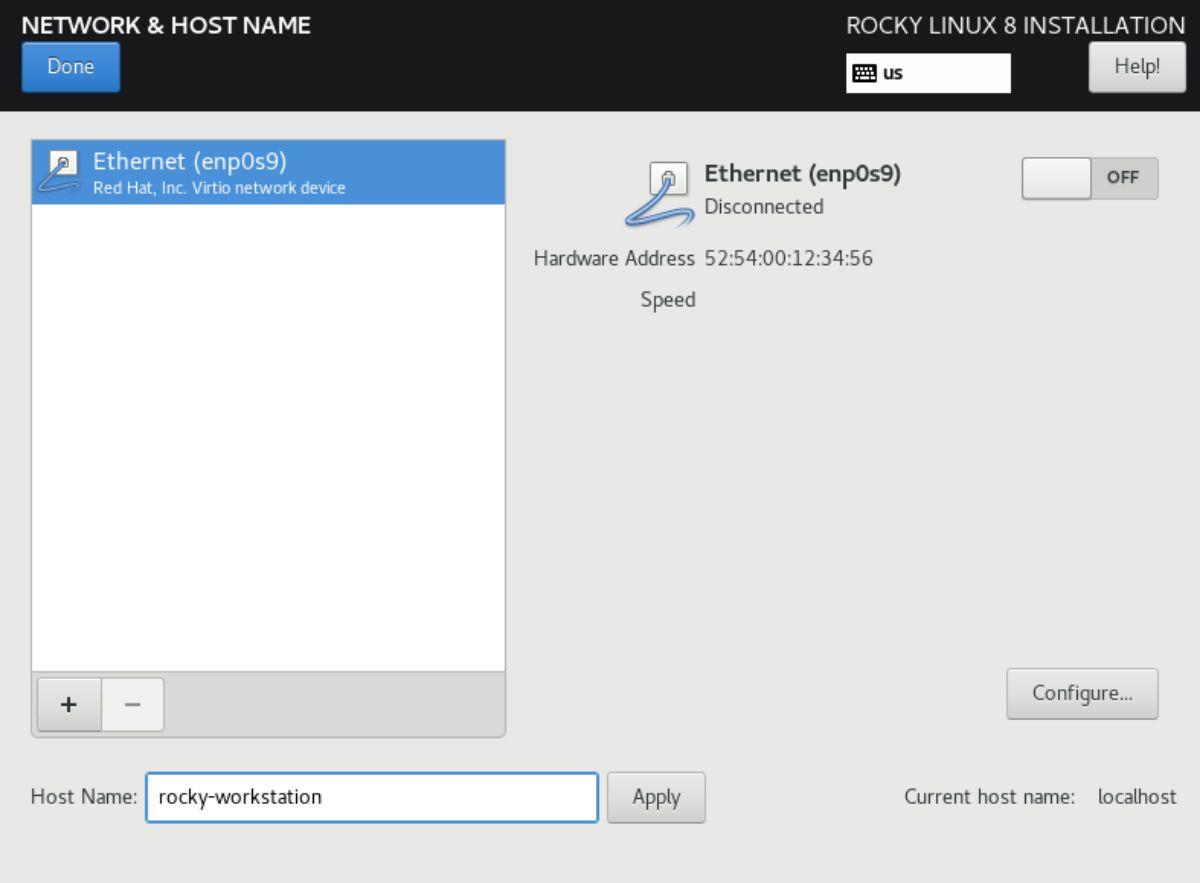
Étape 8 : Recherchez le bouton "Commencer l'installation" et sélectionnez-le pour démarrer le processus d'installation de Rocky Linux 8. Le processus d'installation devrait prendre un certain temps, car il peut y avoir beaucoup de packages à installer.
Lorsque le processus d'installation est terminé, débranchez l'USB. Ensuite, redémarrez le PC ou le serveur pour accéder à votre nouvelle installation de Rocky Linux.

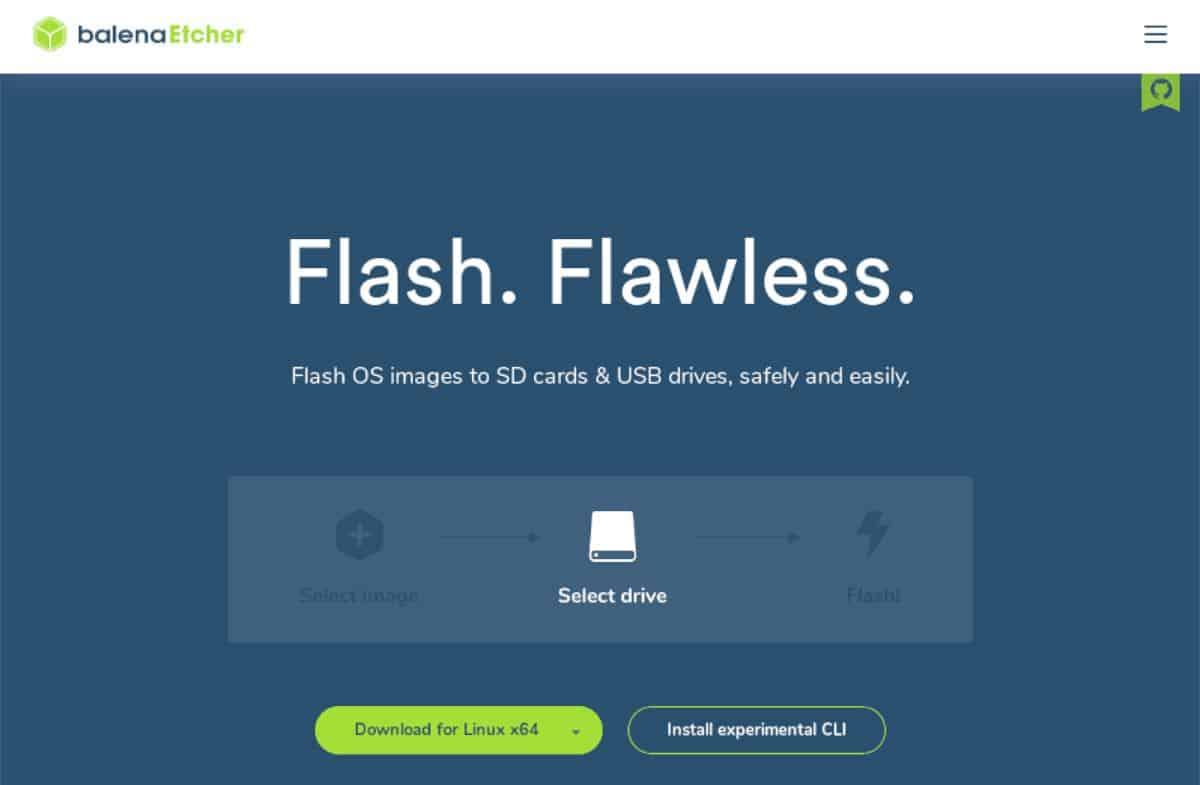
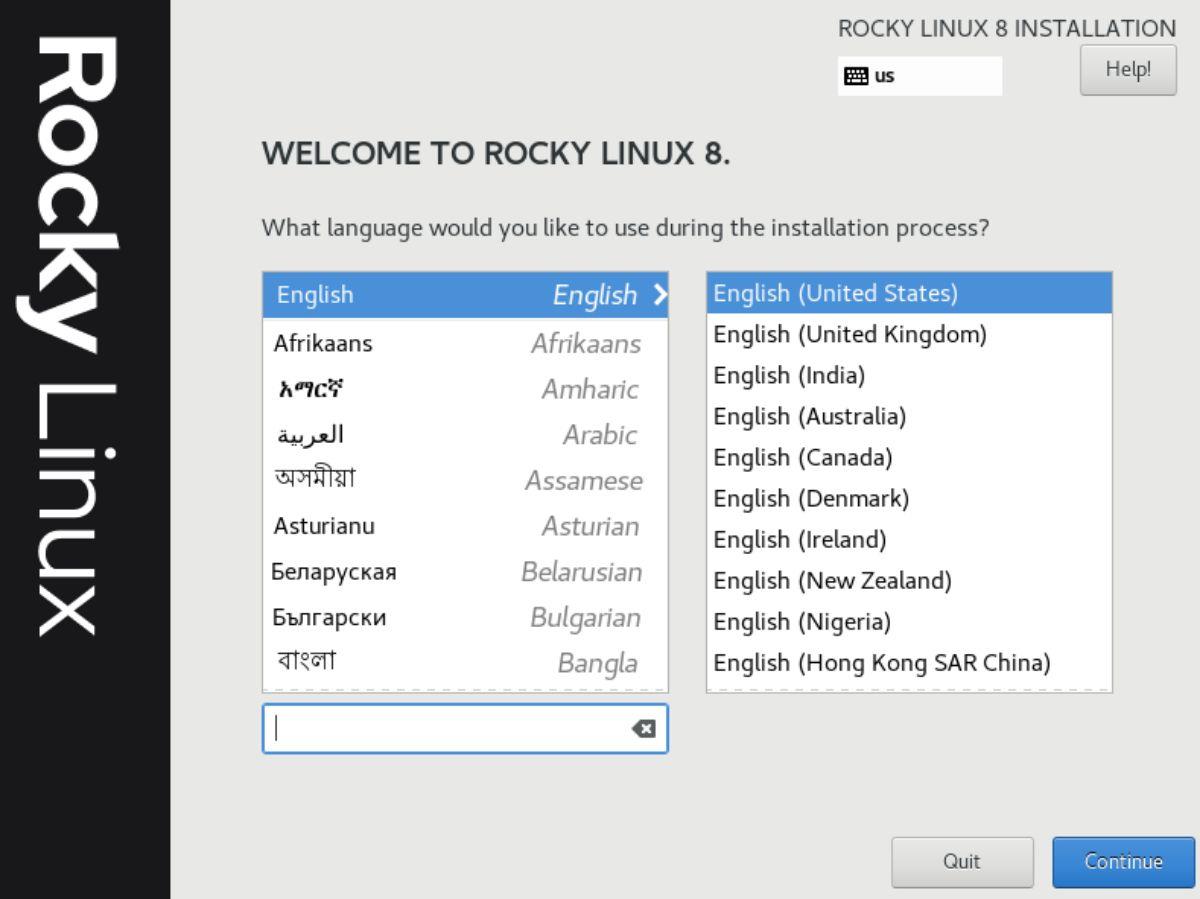
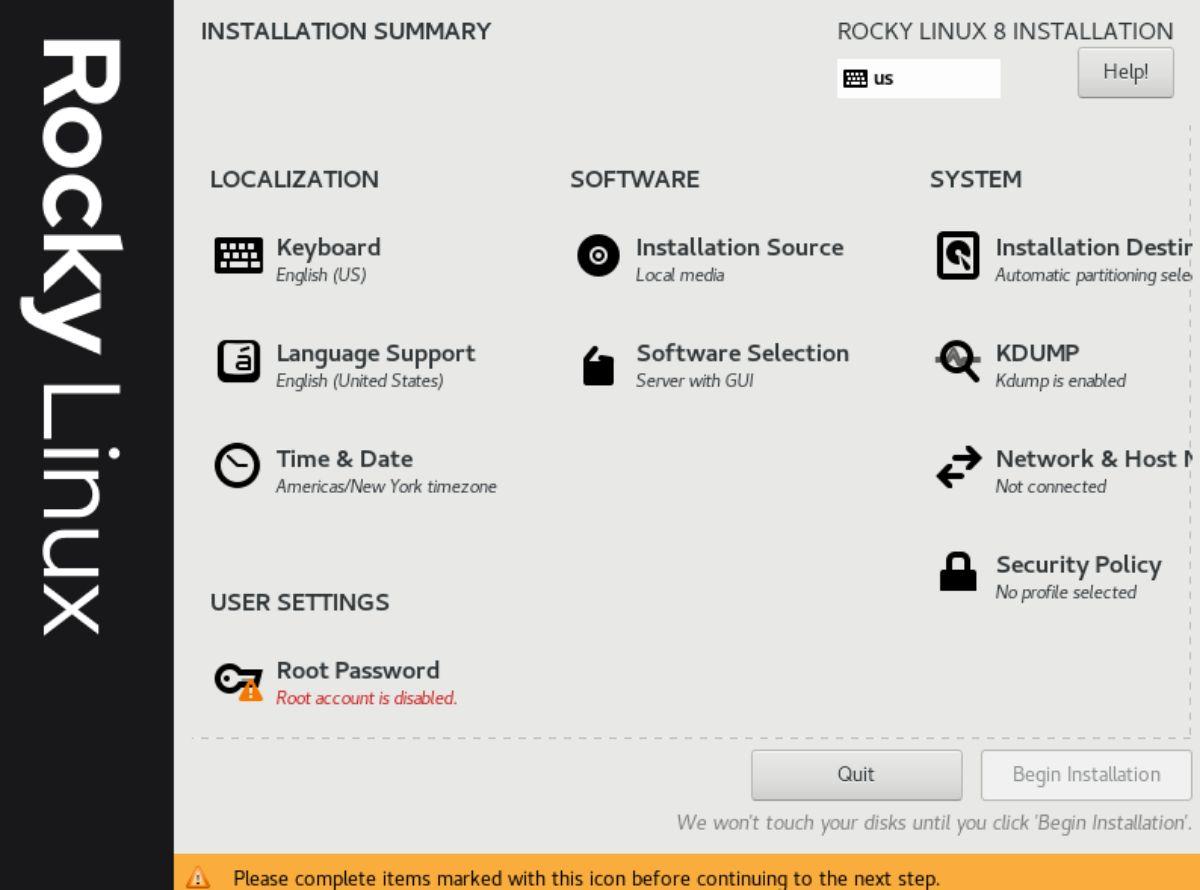
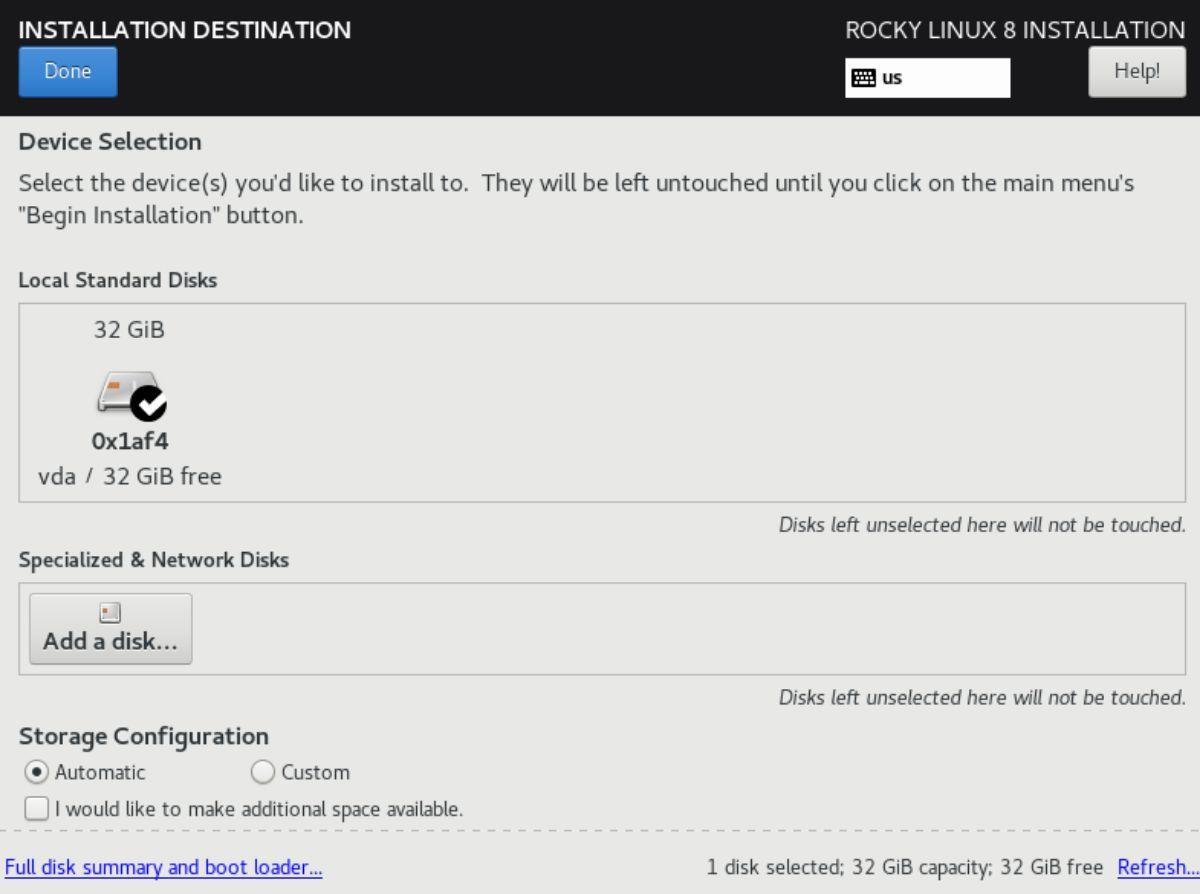
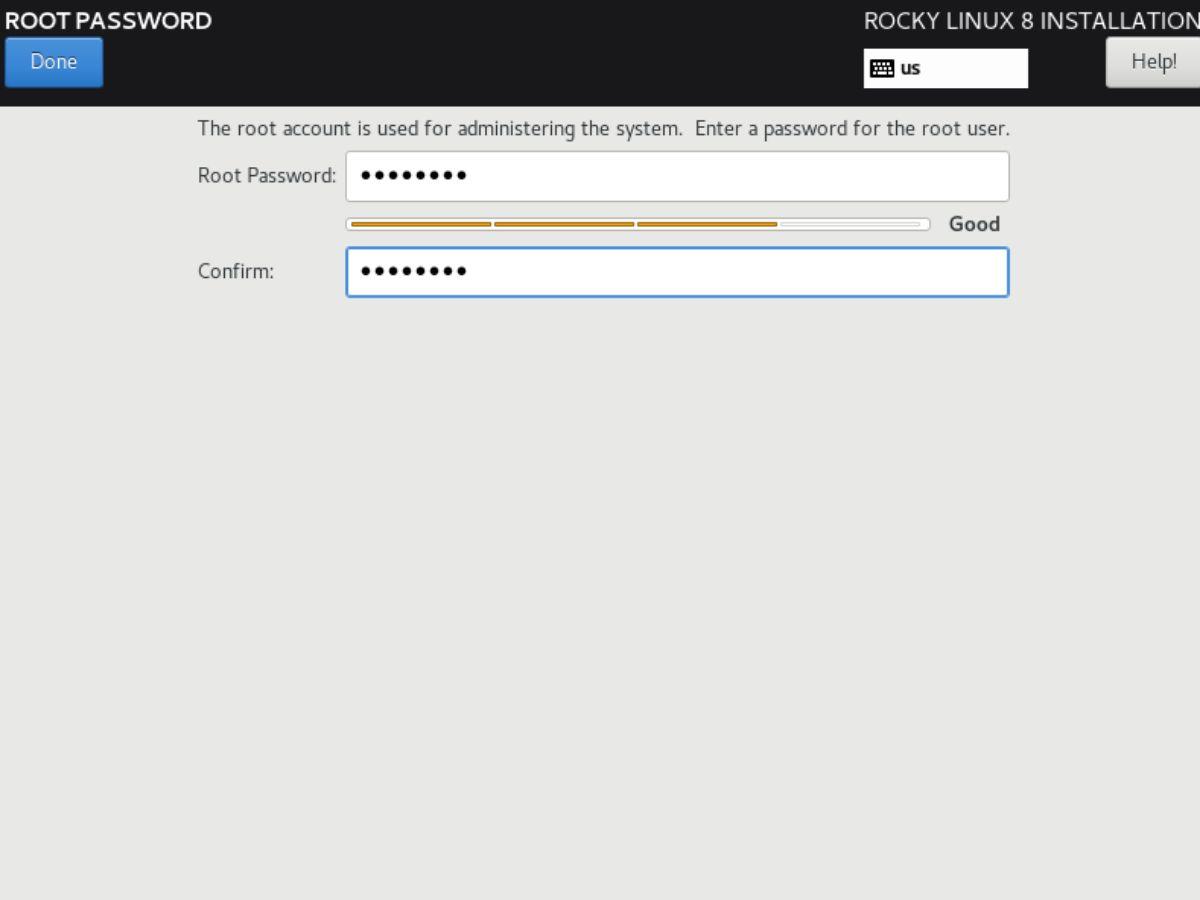
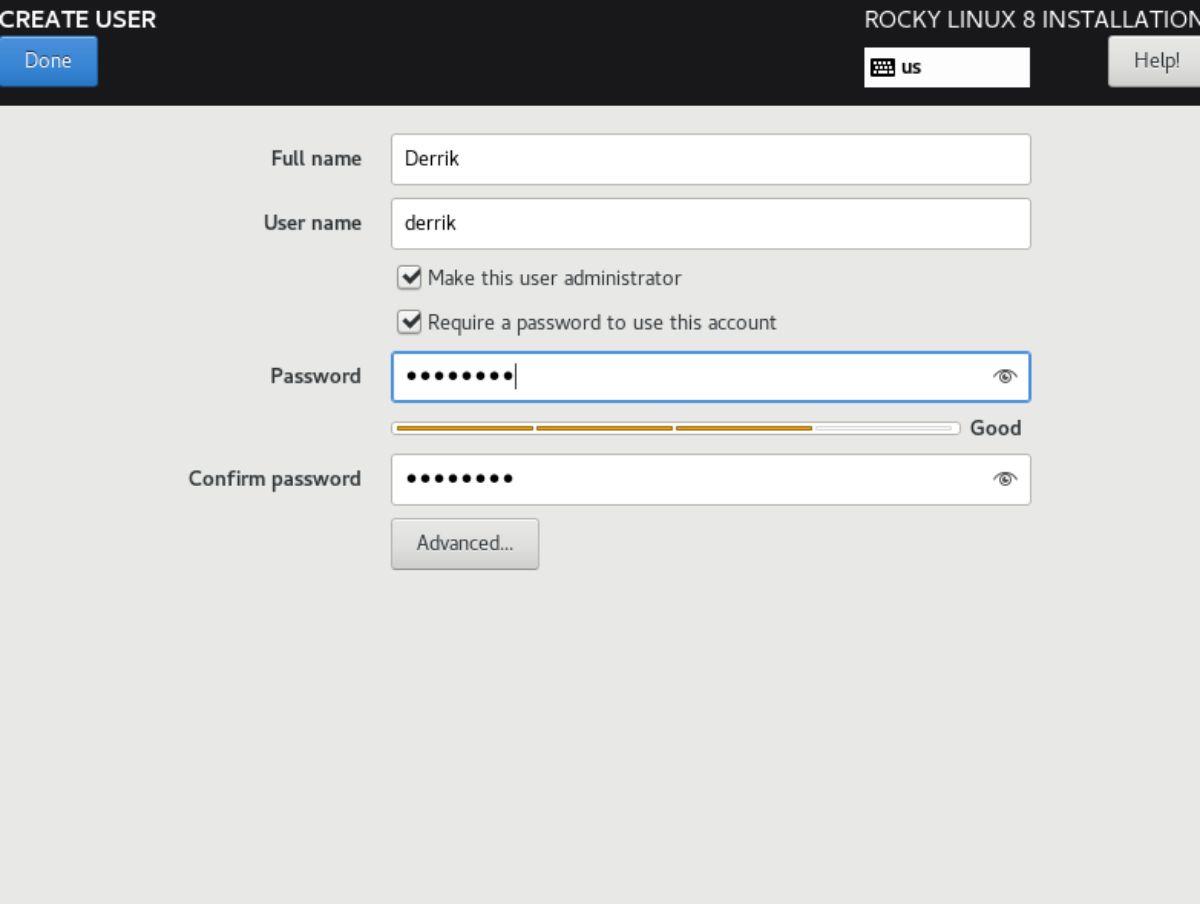
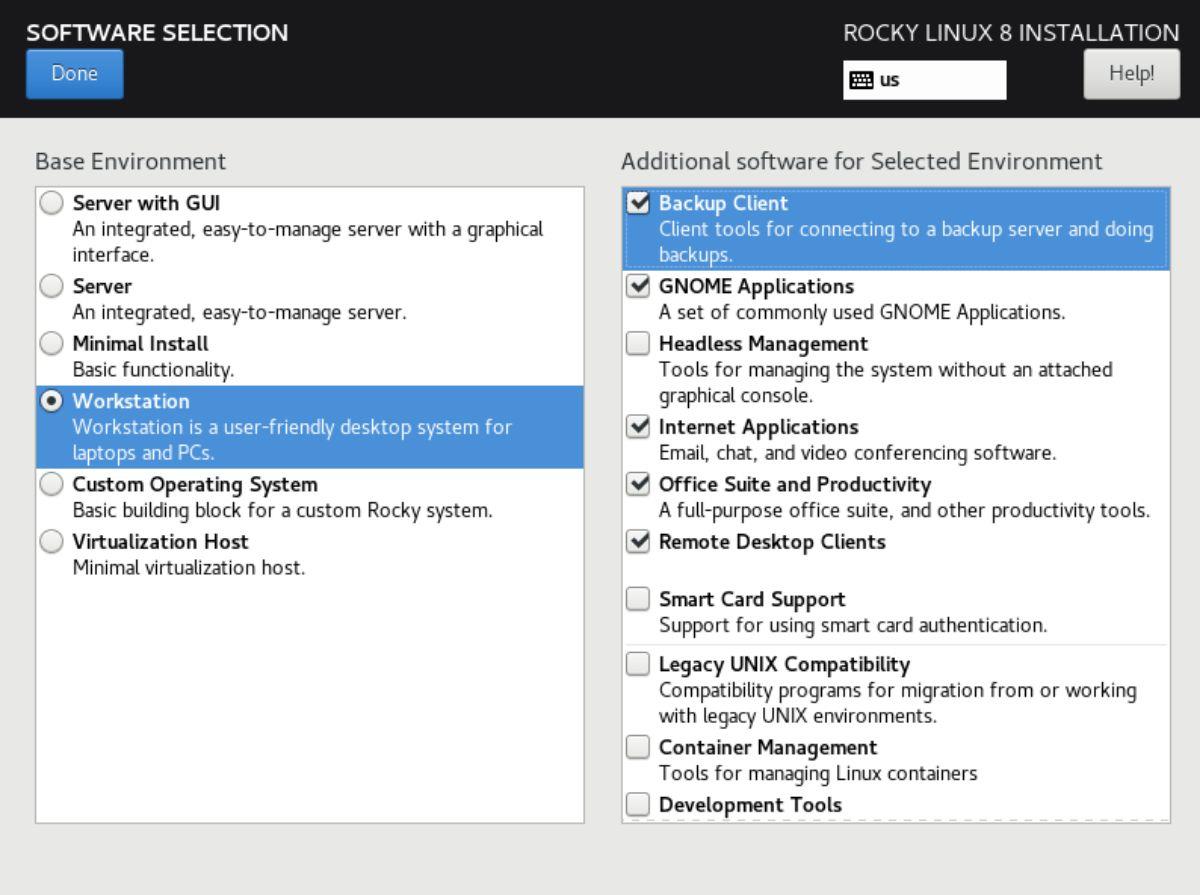
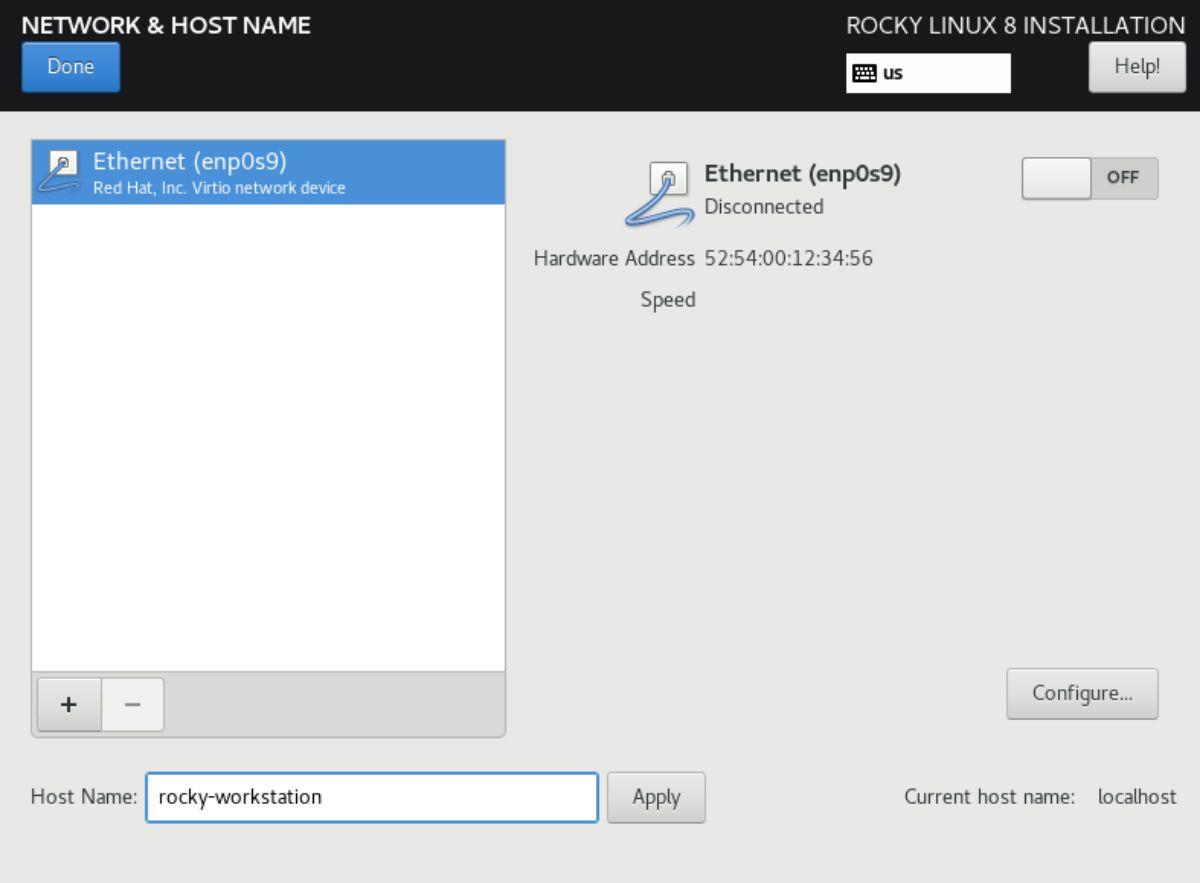



![Téléchargez FlightGear Flight Simulator gratuitement [Amusez-vous] Téléchargez FlightGear Flight Simulator gratuitement [Amusez-vous]](https://tips.webtech360.com/resources8/r252/image-7634-0829093738400.jpg)




